Куицк Оутлине
- Како креирати прилагођене Авери етикете у Мицрософт Ворд-у
- Како одштампати налепнице са адресама Авери у програму Мицрософт Ворд
- Како користити Авери шаблоне у Мицрософт Ворд-у
- Суштина
Како креирати прилагођене Авери етикете у Мицрософт Ворд-у
Пратите доленаведене смернице да бисте креирали прилагођено Авери Ознака у Ворд документу:
Корак 1: Отвори Ворд документ , и креирајте празан документ. На врху документа видећете ред картица, кликните на Маилингс картица:
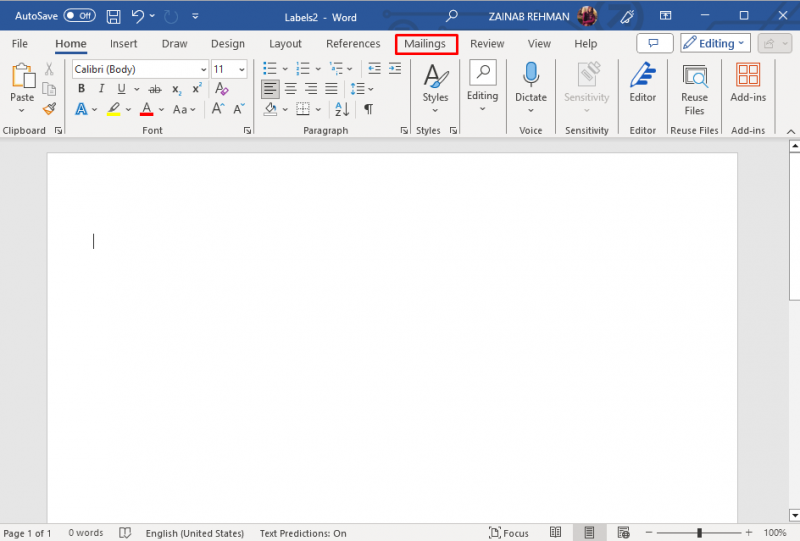
Корак 2: Затим кликните на Етикете :
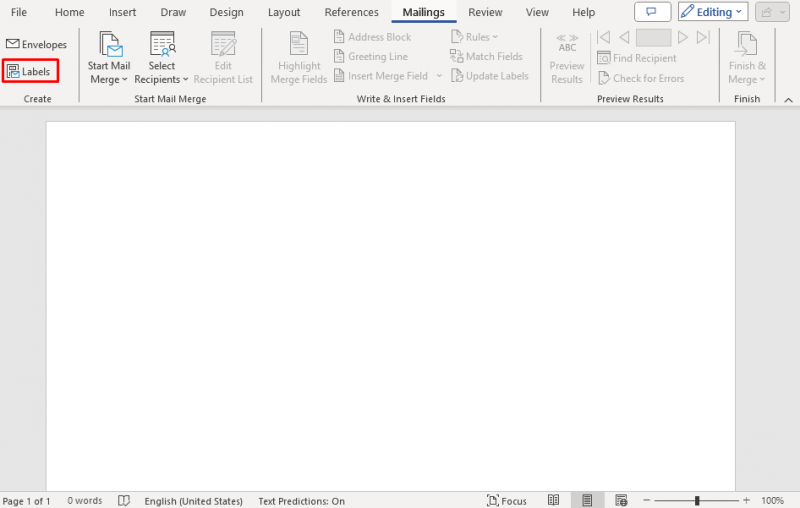
Корак 3: Отвориће нови прозор за Коверте и етикете , кликните на Етикете картице и изаберите Опције дугме:
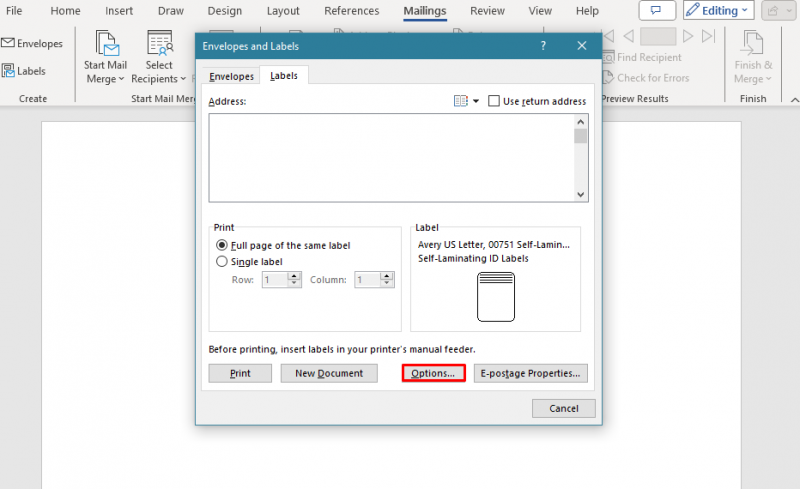
4. корак: Када кликнете на дугме Опције, отвориће се други прозор за Лабел Оптионс . Подесите Информације о штампачу као Штампачи страница и Послужавник као Подразумевано лежиште:
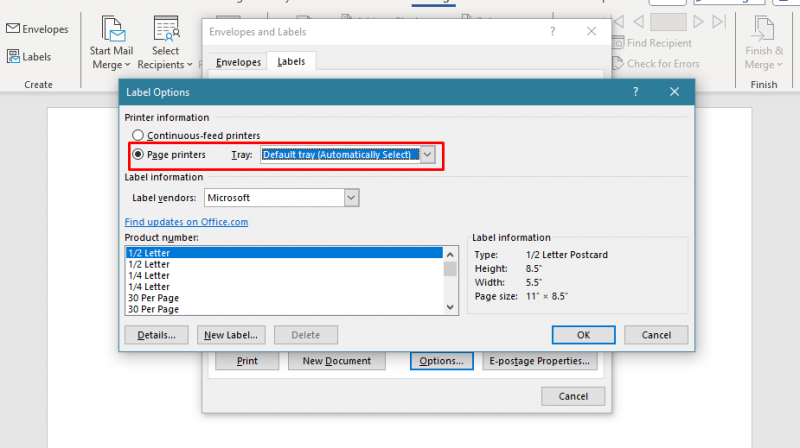
5. корак: У Продавци етикета опције изабрати Авери УС Леттер или Авери А4/А5 :
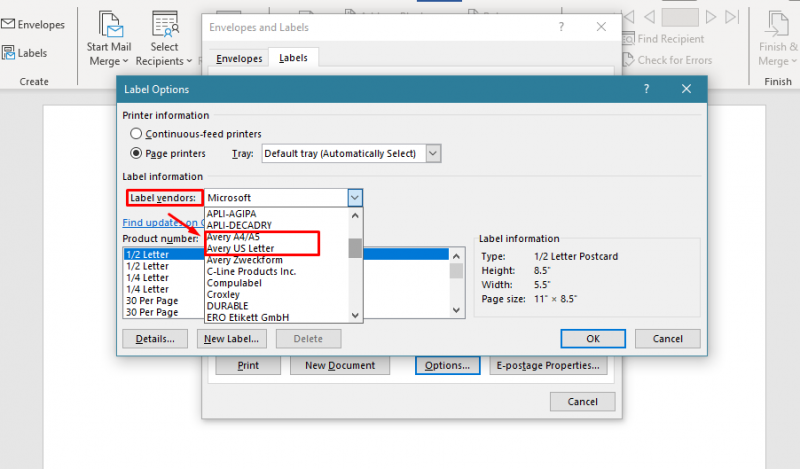
Корак 6: Листа броја производа ће приказати све доступне Авери шаблоне, ако је ваш број производа наведен, кликните на њега, а затим кликните У реду :
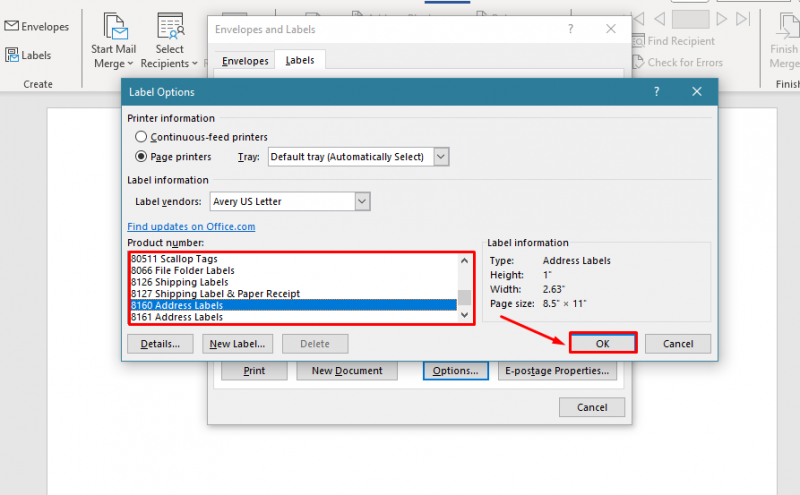
Ако број производа није наведен, преузмите га са званични сајт .
7. корак: Када кликнете ОК, вратиће вас на Коверта и етикете прозор. Ако ће све ознаке имати исте информације, унесите текст у Адресна трака . Међутим, ако желите да унесете различите информације за сваку ознаку, оставите Адресна трака празно:
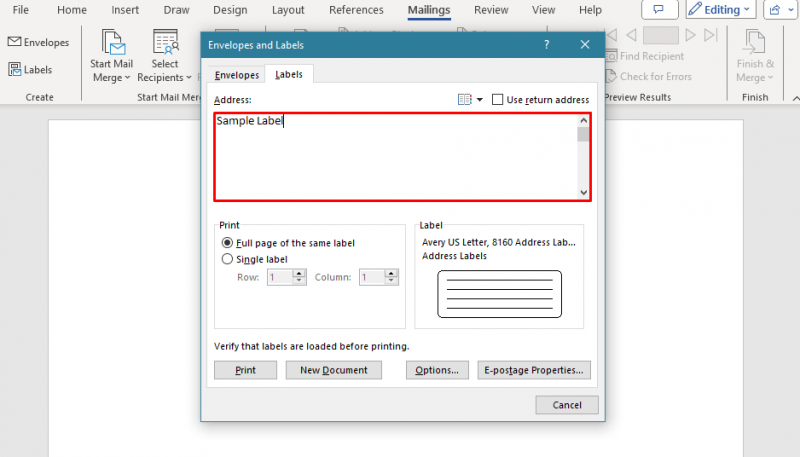
Корак 8: У Принт одељак, изаберите Цела страница исте етикете, затим кликните на Нови документ да направите документ:
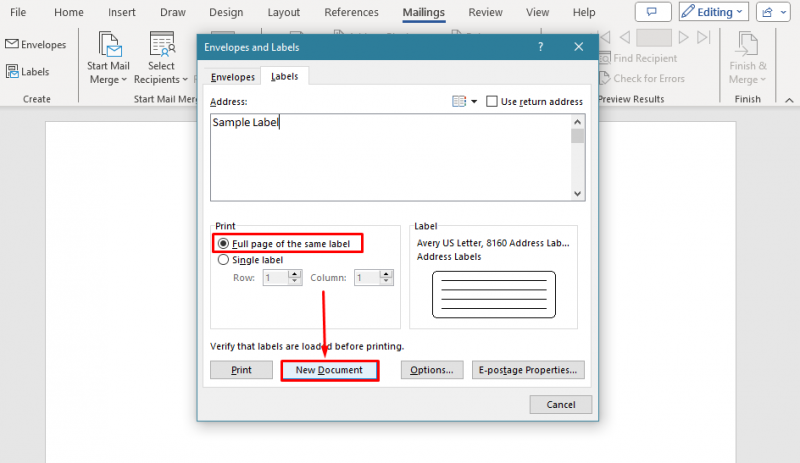
9. корак: Видећете одштампане налепнице у Ворд документу:
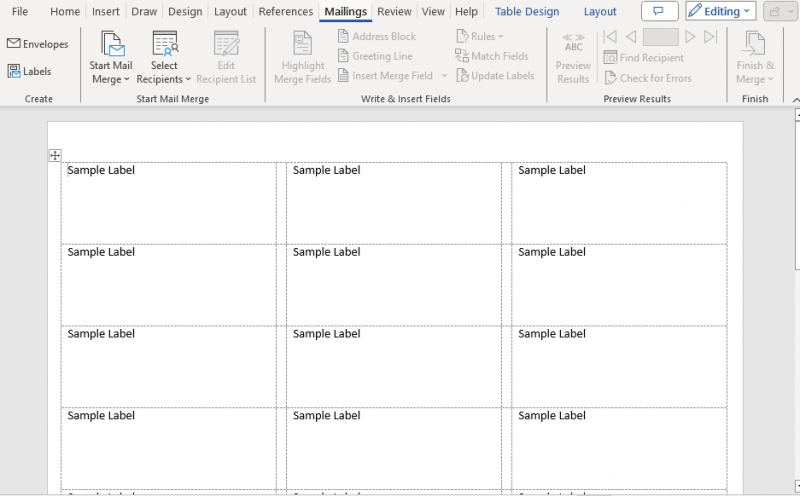
Можете додати још једну страницу у Авери шаблон документа тако што ћете отићи до последње ознаке и кликнути на њу, а затим притиснути тастер таб, што би требало да додате још један ред ознака другом документу.
Како одштампати налепнице са адресама Авери у програму Мицрософт Ворд
Можете користити обичај Авери ознака адресе 8160 у Ворд документу да их лако и брзо персонализујете. Прво, креирајте ан Екцел документ својих података и сачувајте их на свом уређају. Након што сачувате документ, следите ове кораке:
Корак 1: Отвори Ворд документ , и пребаците се на Картица за слање поште :
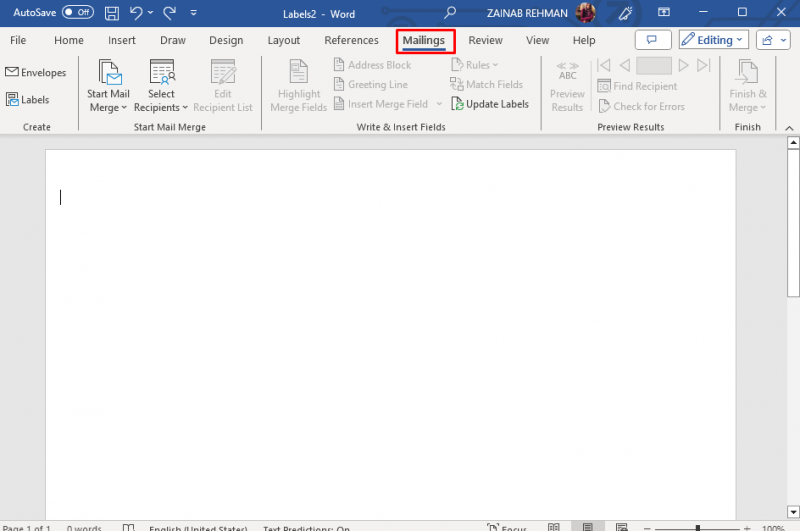
Корак 2: Кликните на Покрените спајање поште и бирај Етикете из падајућег менија:
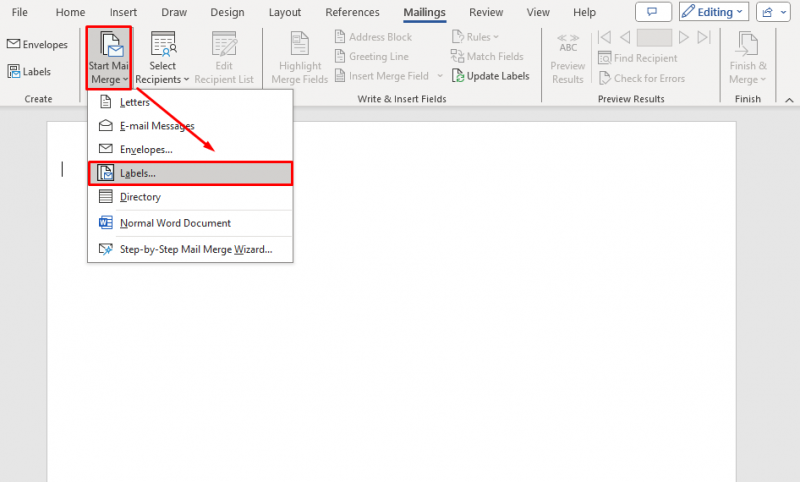
Корак 3: Тхе Лабел Оптионс ће се појавити прозор, изаберите Штампачи страница , и Информације о траци као Подразумевано у информацијама о штампачу. Затим изаберите добављаче ознака као Авери УС Леттер а број производа је 8160 Аддресс Лабелс и ударио У реду :
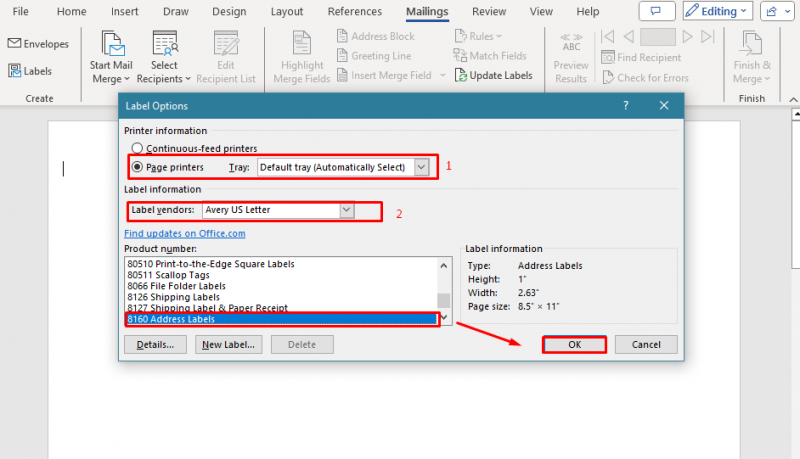
4. корак: Затим увезите креирани Екцел лист кликом на Изаберите Примаоци и изаберите Користи ан Постојећа листа :
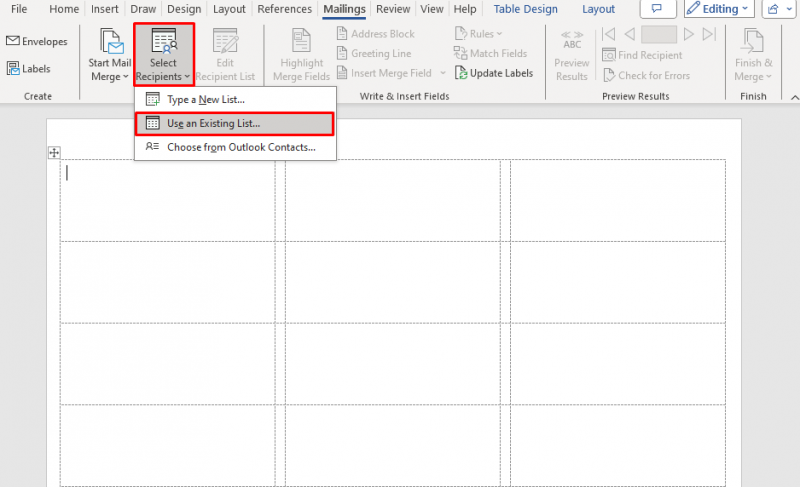
5. корак: Изаберите лист са радне површине, појавиће се искачући прозор, изаберите табелу и кликните на У реду :
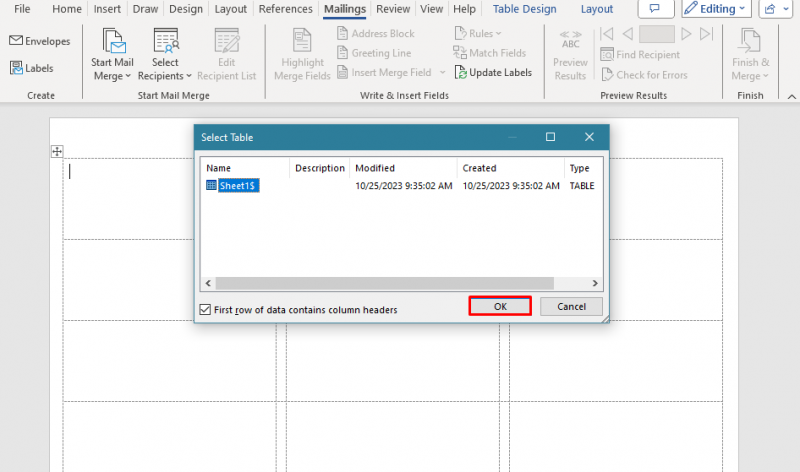
Корак 6: Затим кликните на Уметни поље за спајање, за спајање информација као што су Име, град, држава , и ЗИП један по један. Прво унесите Име и притисните Ентер, поново Уметните поље за спајање и град и тако даље:
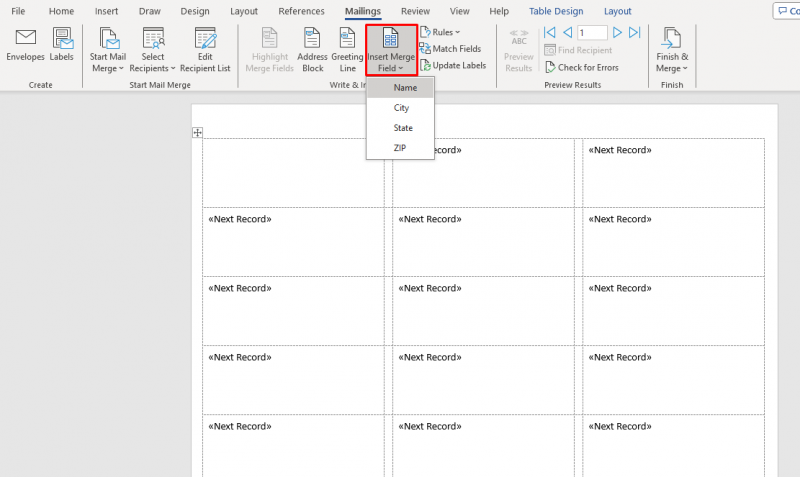
7. корак: Затим кликните на Ажурирајте ознаке, и убаците податке у све ознаке:
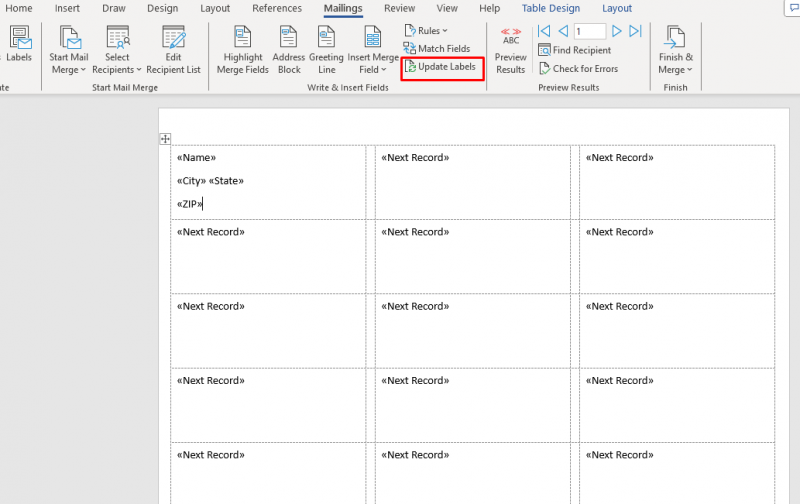
Корак 8: Следеће, изаберите Преглед резултата , да бисте увезли податке о адреси у ознаке:
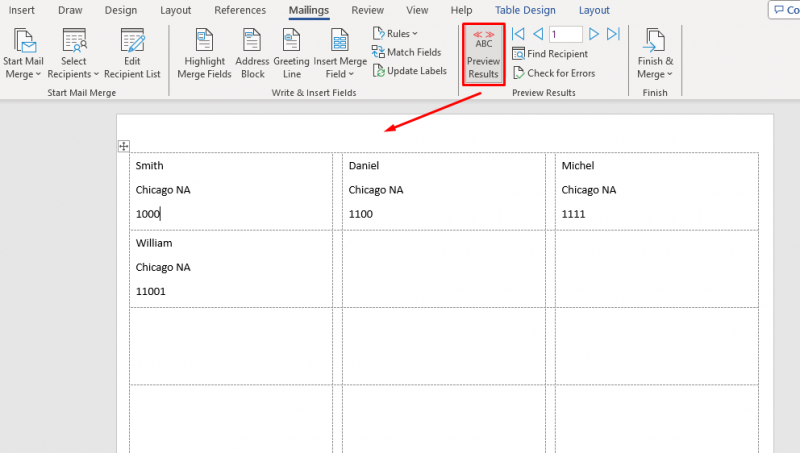
9. корак: Последњи клик на Заврши и споји , и кликните на Уредите појединачне документе :
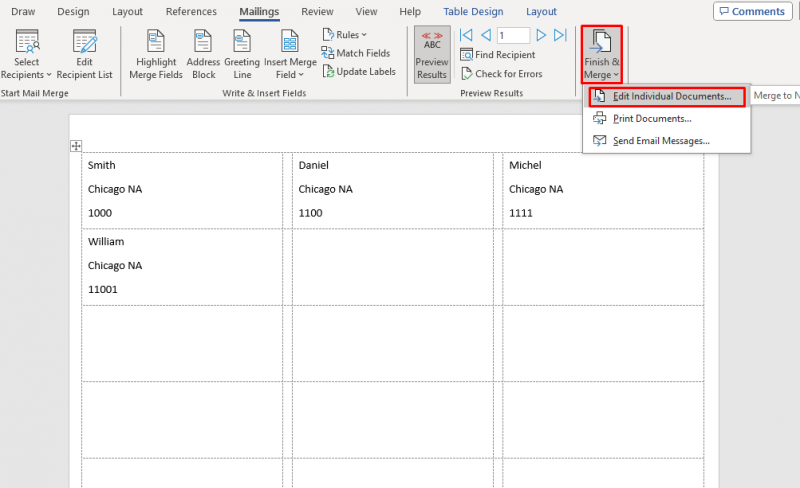
10. корак: Изаберите Све , изаберите штампач и одштампајте га:
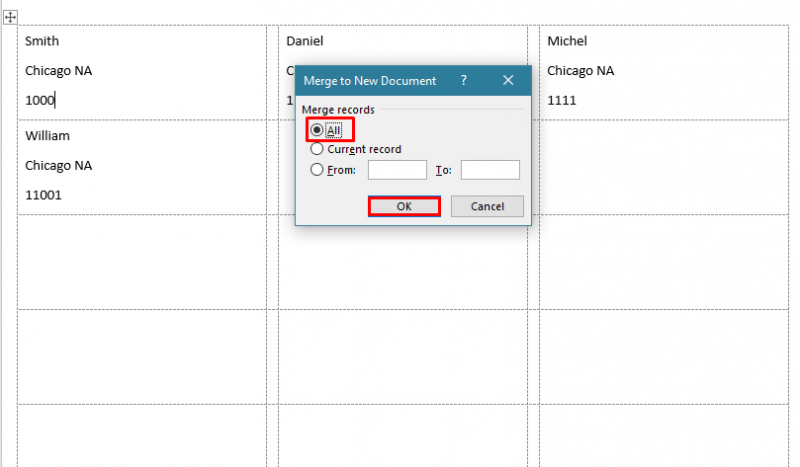
Како користити Авери шаблоне у Мицрософт Ворд-у
У Мицрософт Ворд-у постоје уграђени шаблони за Авери етикете. Уместо да дизајнирате етикету од нуле, можете да користите ове шаблоне пратећи ове кораке:
Корак 1: Отвори Мицрософт Ворд и кликните на Више шаблона :

Корак 2: У поље за претрагу откуцајте Авери и ударио Ентер :
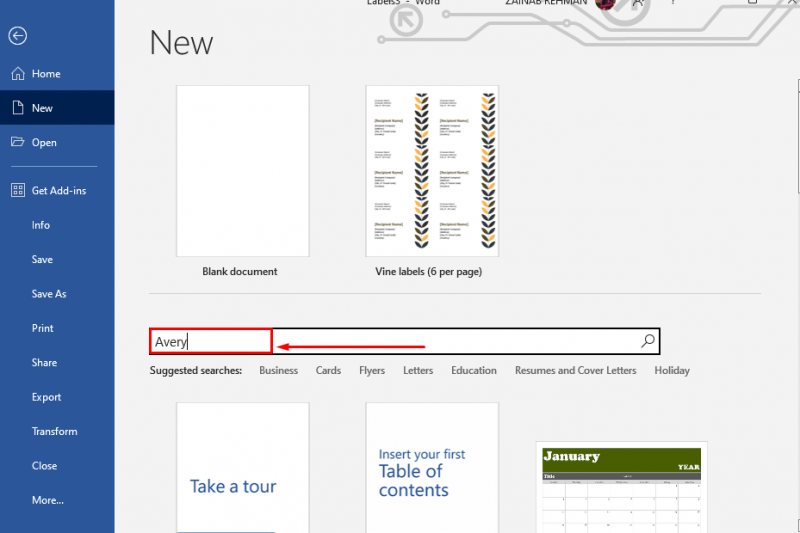
Корак 3: Ово приказује листу доступних Авери шаблоне у Ворд-у, изаберите онај и кликните на њега:
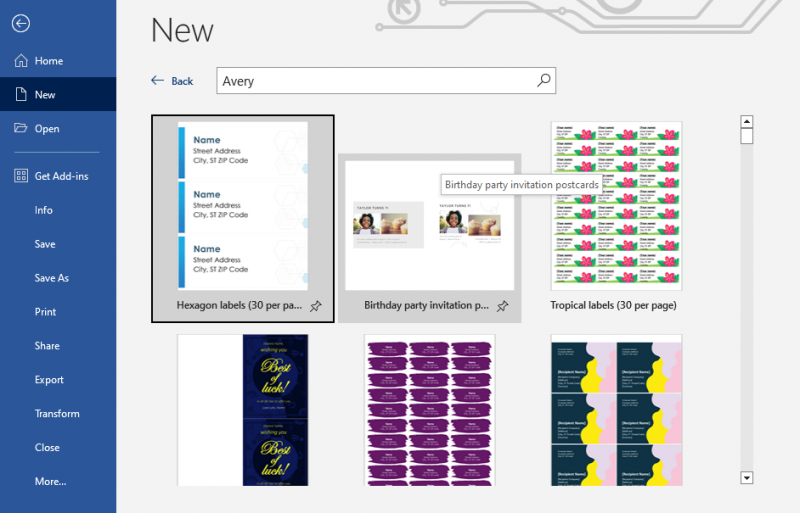
4. корак: Затим кликните на Креирај дугме , да бисте направили листу изабраних Авери шаблона:
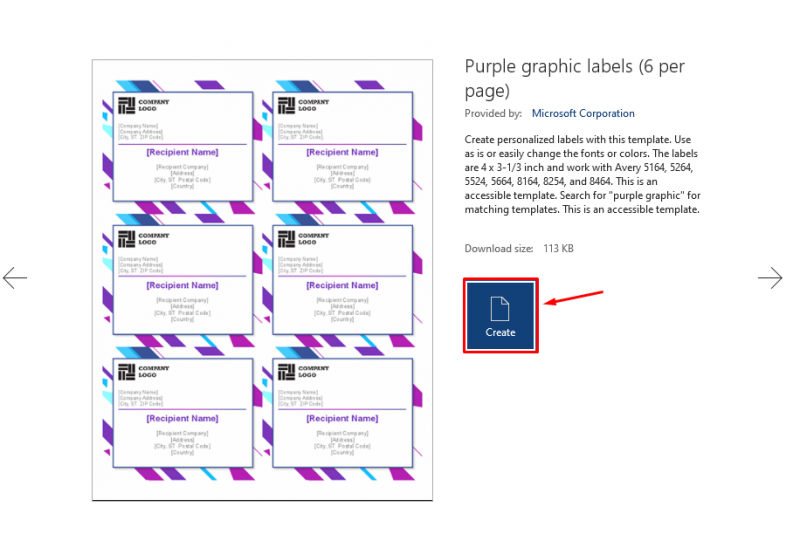
5. корак: Да бисте креирали лист идентичних ознака, идите на Маилинг картицу и изаберите Етикете :
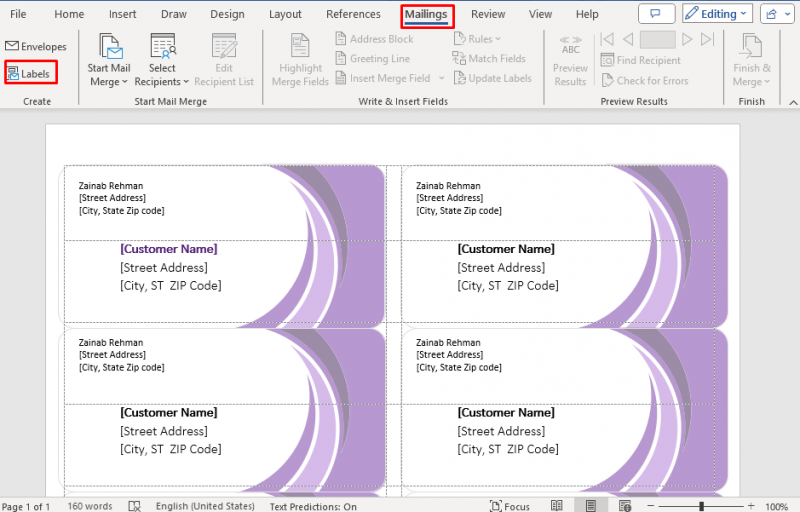
Корак 6: Затим додајте свој садржај у Адресно поље :
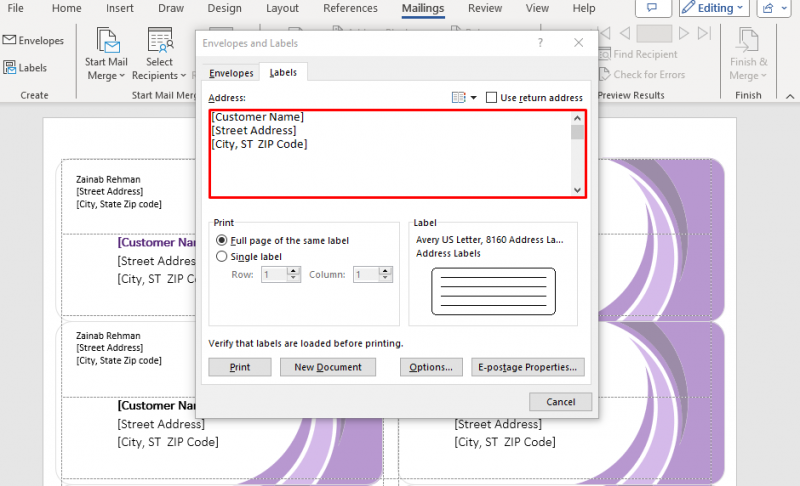
Сада можете да мењате фонтове и додајете слике и додатне информације на своје налепнице. Када завршите, одштампајте налепнице помоћу Цтрл + П и онемогућите опцију штампања на обе стране листова:
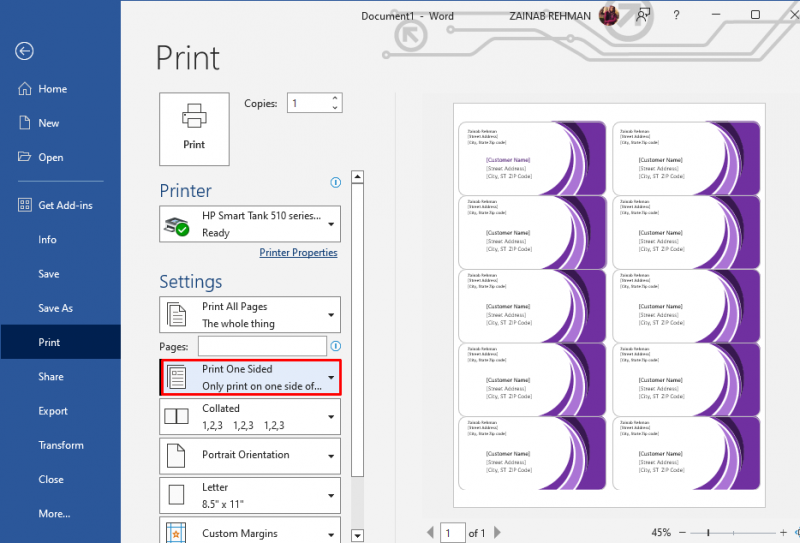
Суштина
Мицрософт Ворд омогућава корисницима да креирају и штампају Авери лабелс и поштанске адресе за етикете производа. Можете да креирате нову ознаку тако што ћете отићи на Поштанске пошиљке >> етикете . Користити Авери УС Леттер или Авери А4/А5 за Авери производи. Такође можете користити унапред инсталиране шаблоне или Авери шаблони за Мицрософт Ворд. У горњем блогу дали смо детаљан водич за прилагођавање Авери лабелс .